WhatsApp メッセージの受信にうんざりしていますが、どうすればよいかわかりませんか?アプリを削除する準備がまだ整っていない場合は、アカウントからログアウトするだけで済みます。アクティブな WhatsApp セッションを終了すると、WhatsApp チャットからのすべての通知とメッセージが事実上届かなくなります。
このチュートリアルでは、モバイルとウェブで WhatsApp アカウントからログアウトする方法を説明します。
WhatsApp モバイルからログアウトする方法
WhatsApp は、世界中で最も広く使用されているメッセンジャーの 1 つです。友人、家族、職場の人たちのほとんどがこのアプリを使用していると思われるため、少し休憩したいと思うのも当然です。 WhatsApp を開いてアプリの設定を確認すると、モバイル アプリからログアウトする方法が事実上存在しないように見えるかもしれません。
それを実行するための組み込み機能はありませんが、アプリのデータを消去して携帯電話から削除することで、WhatsApp アカウントからログアウトすることができます。
WhatsApp チャットをバックアップする
モバイル デバイスからデータを消去/WhatsApp を削除する前に、チャットのバックアップを実行する必要があります。次に WhatsApp アカウントにログインするときにデータを復元するのに役立ちます。
Android スマートフォンで WhatsApp チャットをバックアップする方法は次のとおりです。
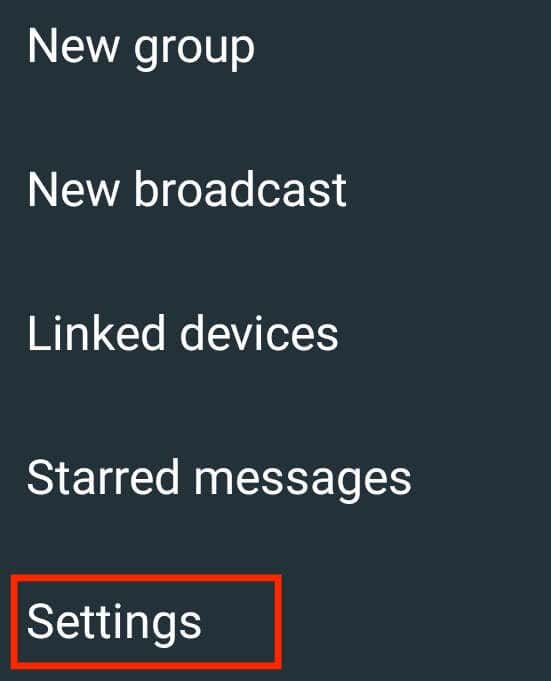
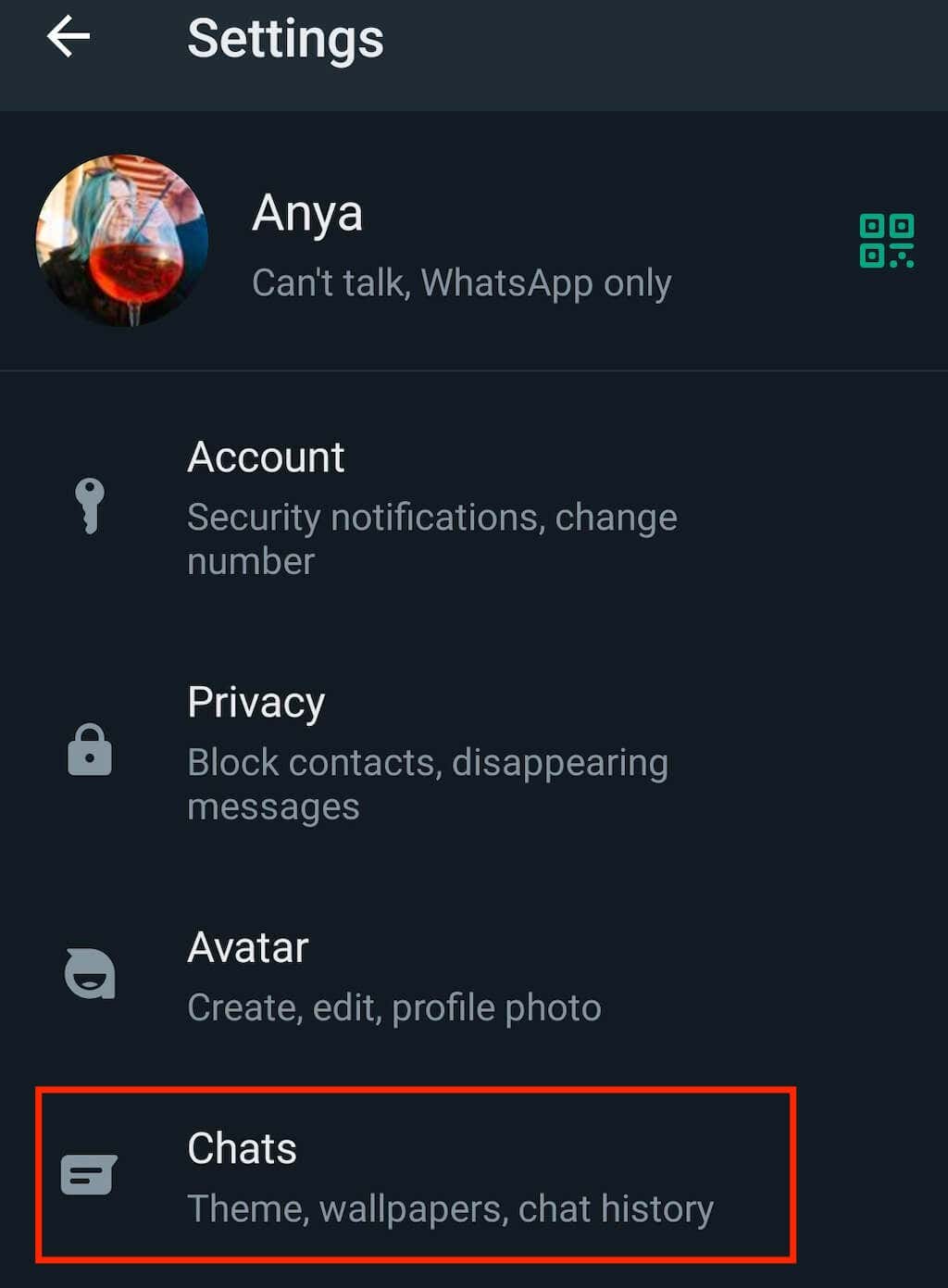
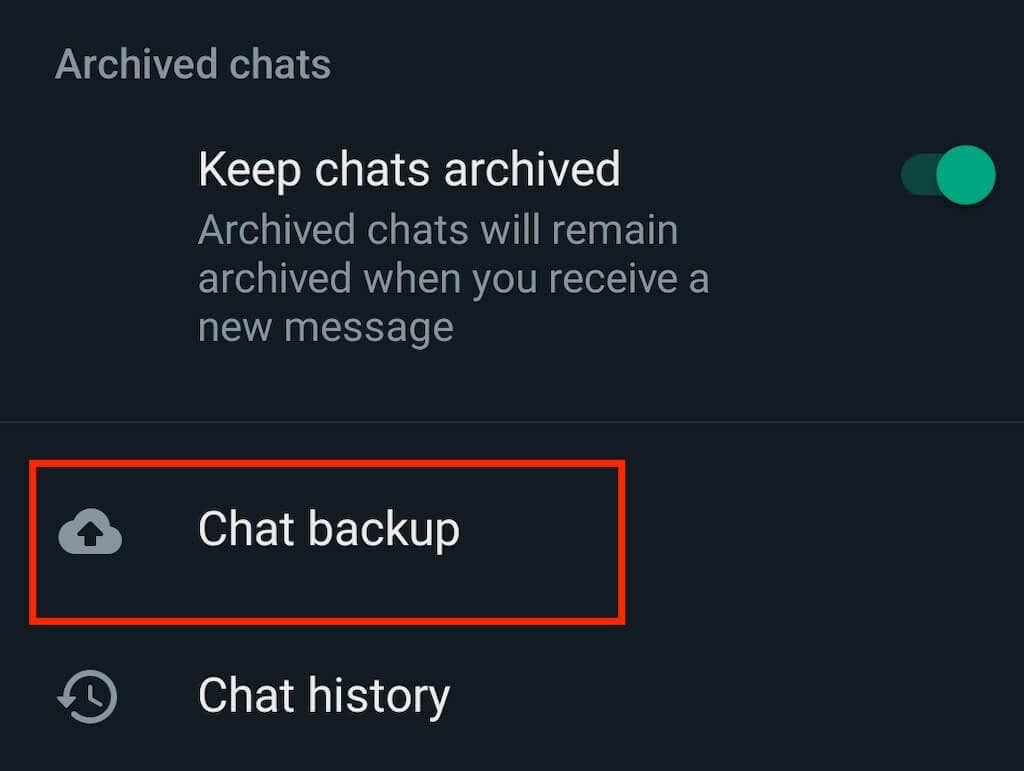
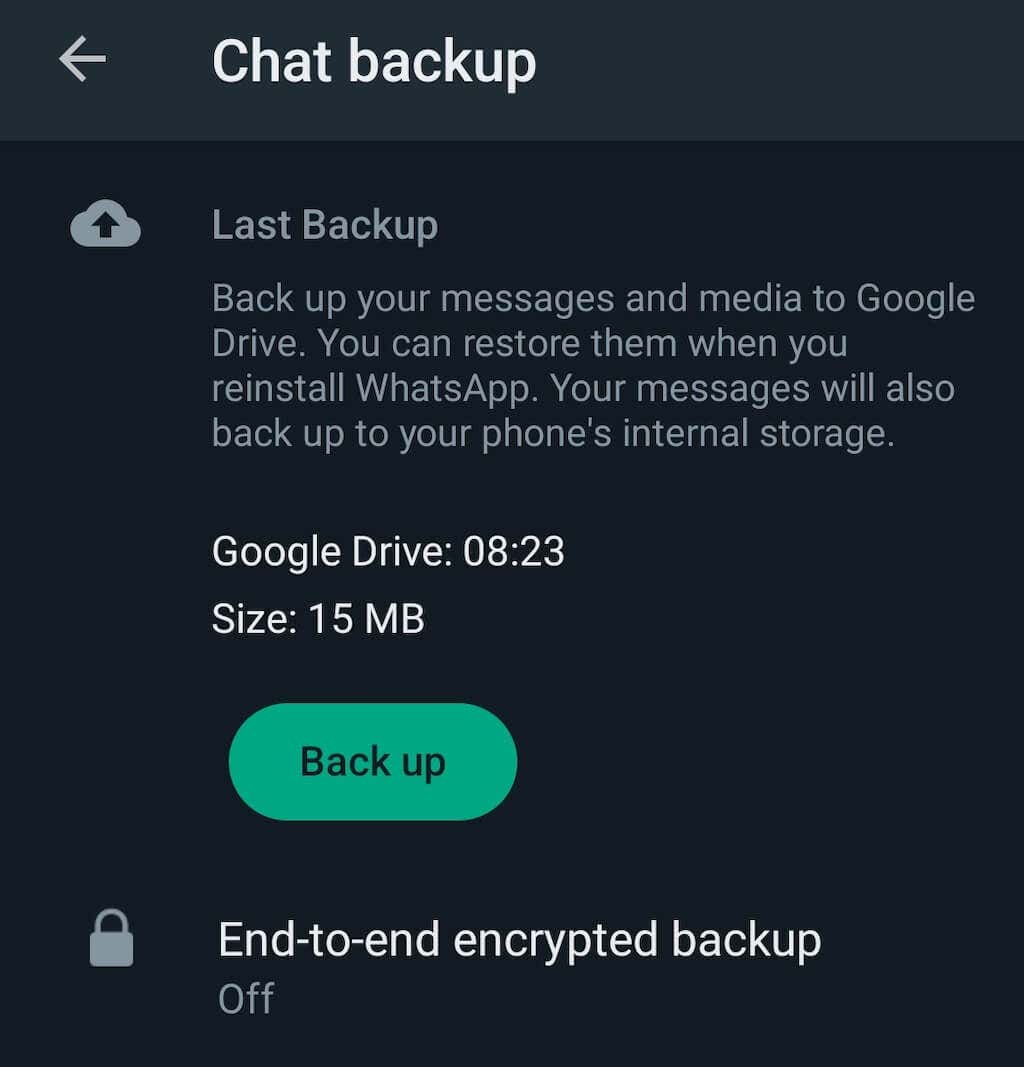
iOS デバイスを使用している場合は、iCloud アカウントに アプリのデータをバックアップする する必要があります。これを行うには、以下の手順に従います。
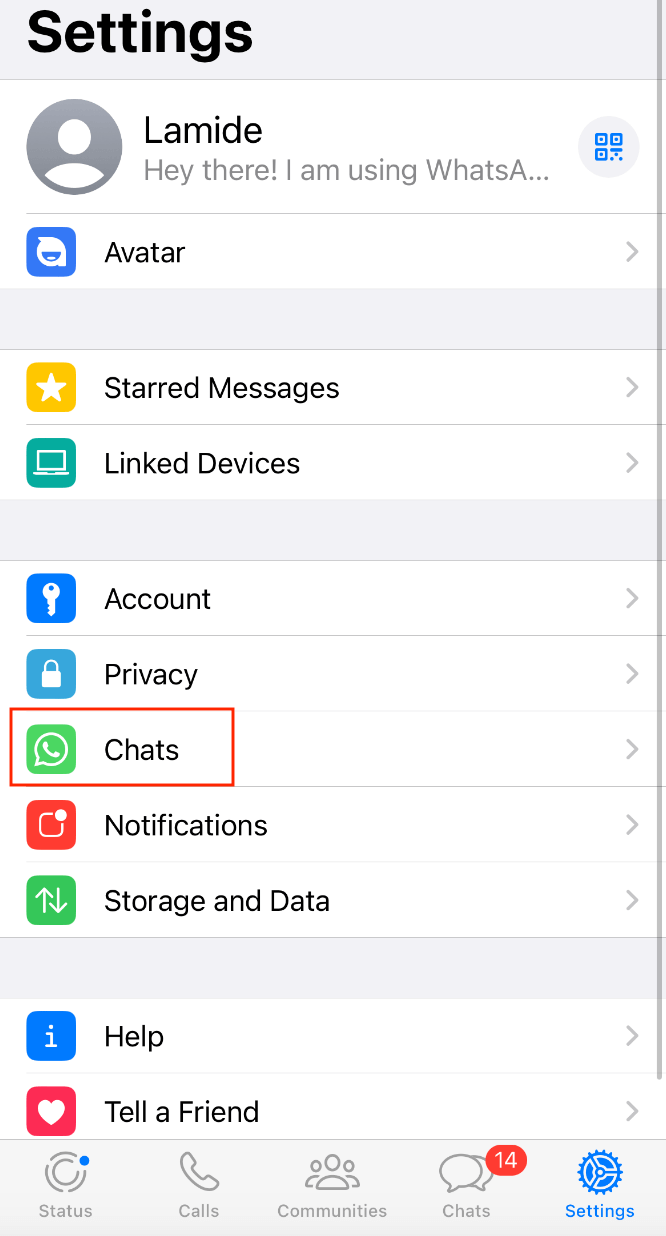
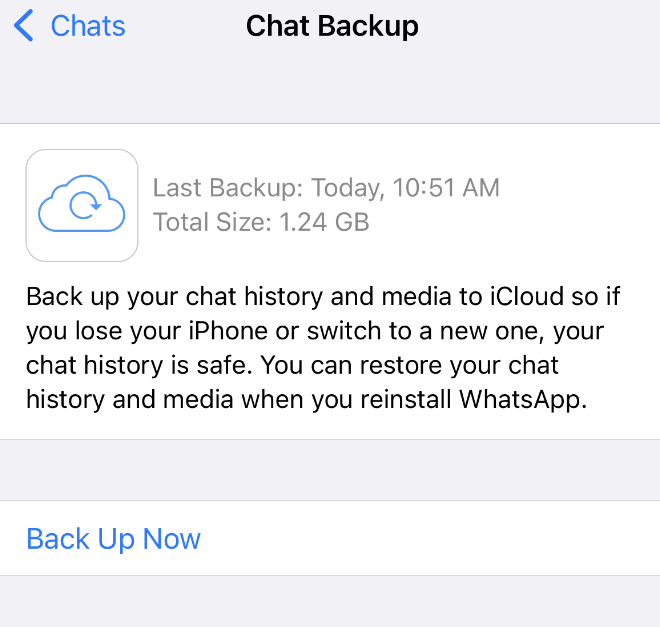
WhatsApp モバイルからログアウト
Android デバイスでは、アカウントからサインアウトするには WhatsApp のストレージ データをクリアする必要があります。これを行うには、携帯電話の 設定を開き、アプリ>WhatsApp>ストレージ>のパスに従います。データを消去します。
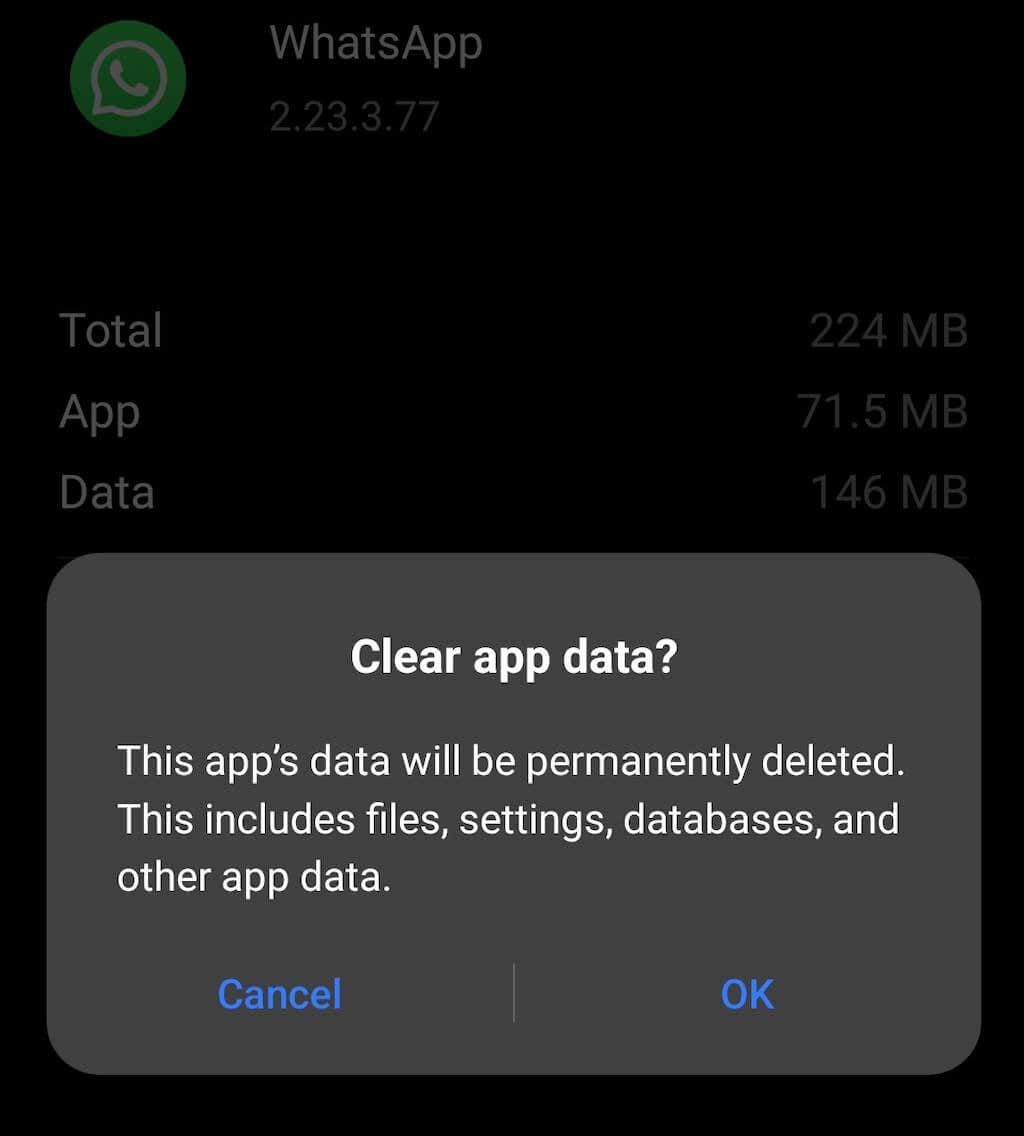
これにより、WhatsApp データ (最近バックアップしたもの) がすべて消去され、アカウントからもログアウトされます。次に WhatsApp アプリを開くと、ログイン画面が表示されます。
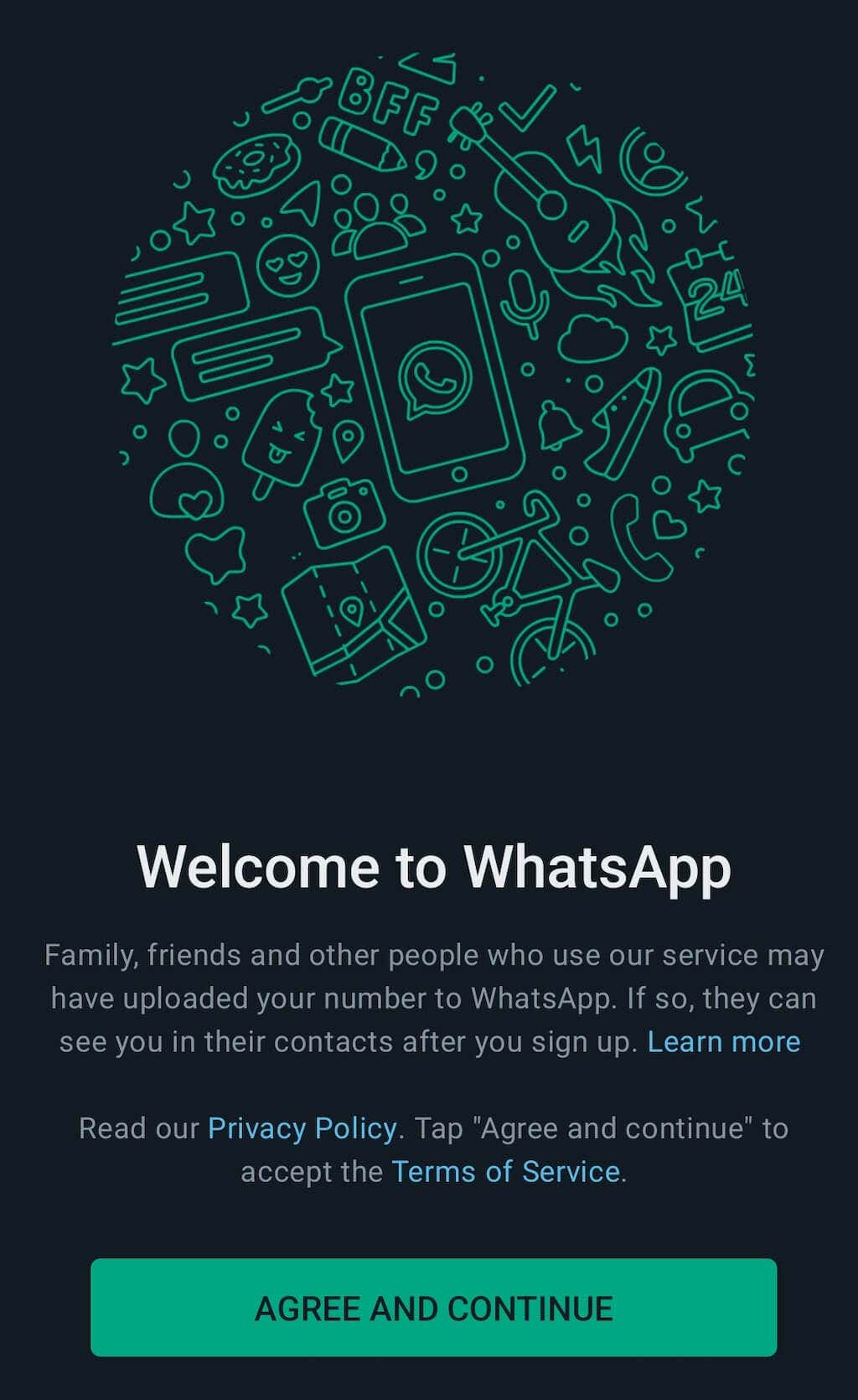
Apple デバイス (iPhone と iPad の両方) では、アカウントからログアウトするオプションがないため、アプリを削除して再インストールする必要があります。 iPhone のホーム画面で WhatsApp アイコンを長押しし、アプリを削除を選択して削除します。
App Store から WhatsApp をダウンロードし、携帯電話に再インストールします。アプリがログイン画面で開くので、電話番号やその他の詳細を入力してアカウントにログインする必要があります。 最新のバックアップを復元する をクリックすると、古いチャット リストが再び表示されます。
WhatsApp ウェブからログアウトする方法
WhatsApp を使用すると、WhatsApp ウェブ のおかげで、サードパーティのアプリを使用せずにデスクトップで簡単に使用できます。ただし、アクティブな WhatsApp Web セッションからログアウトしないと、他の人があなたのパソコン上の機密情報にアクセスする危険があります。
WhatsApp Web からログアウトするには、スマートフォンを使用する方法とコンピューターを使用する方法の 2 つがあります。
WhatsApp Web も、30 分間操作がないと自動的にログアウトします。ただし、ログインするときに、[サインインしたままにする] チェックボックスをオンにすることができます。その場合、非アクティブな状態が 30 分間経過した後でも、WhatsApp Web にサインインしたままになります。
コンピュータ上の WhatsApp Web からログアウトします
コンピュータで WhatsApp にログインするには、携帯電話を使用して QR コードをスキャンし、デバイス (携帯電話とコンピュータ) をリンクする必要があります。 WhatsApp デスクトップ アプリにサインインしたら、以下の手順に従ってログアウトします。
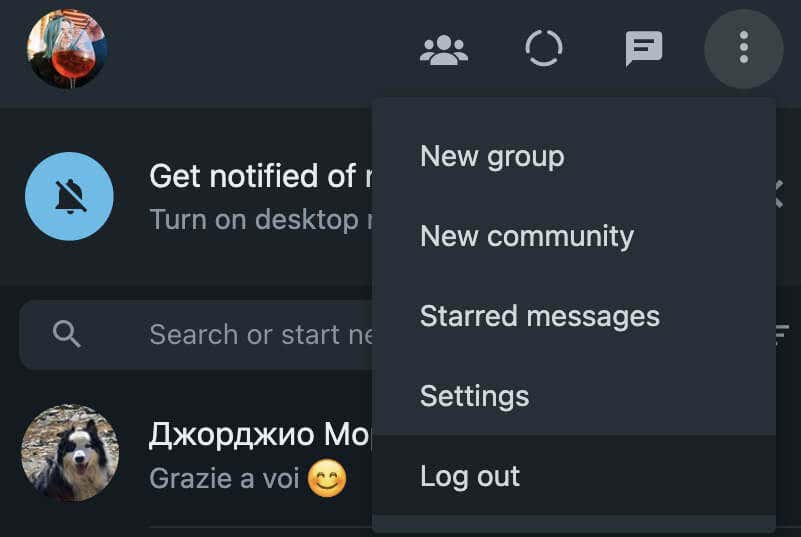
携帯電話の WhatsApp ウェブからログアウト
すでにコンピュータから離れており、WhatsApp Web からログアウトする必要がある場合は、スマートフォン上のアクティブな WhatsApp セッションを使用してログアウトできます。
Android スマートフォンで WhatsApp Web からログアウトするには、その他のオプション(3 つの点アイコン) >リンクされたデバイスのパスに従います。次に、デバイス (コンピュータ) を選択し、ログアウトボタンを選択します。
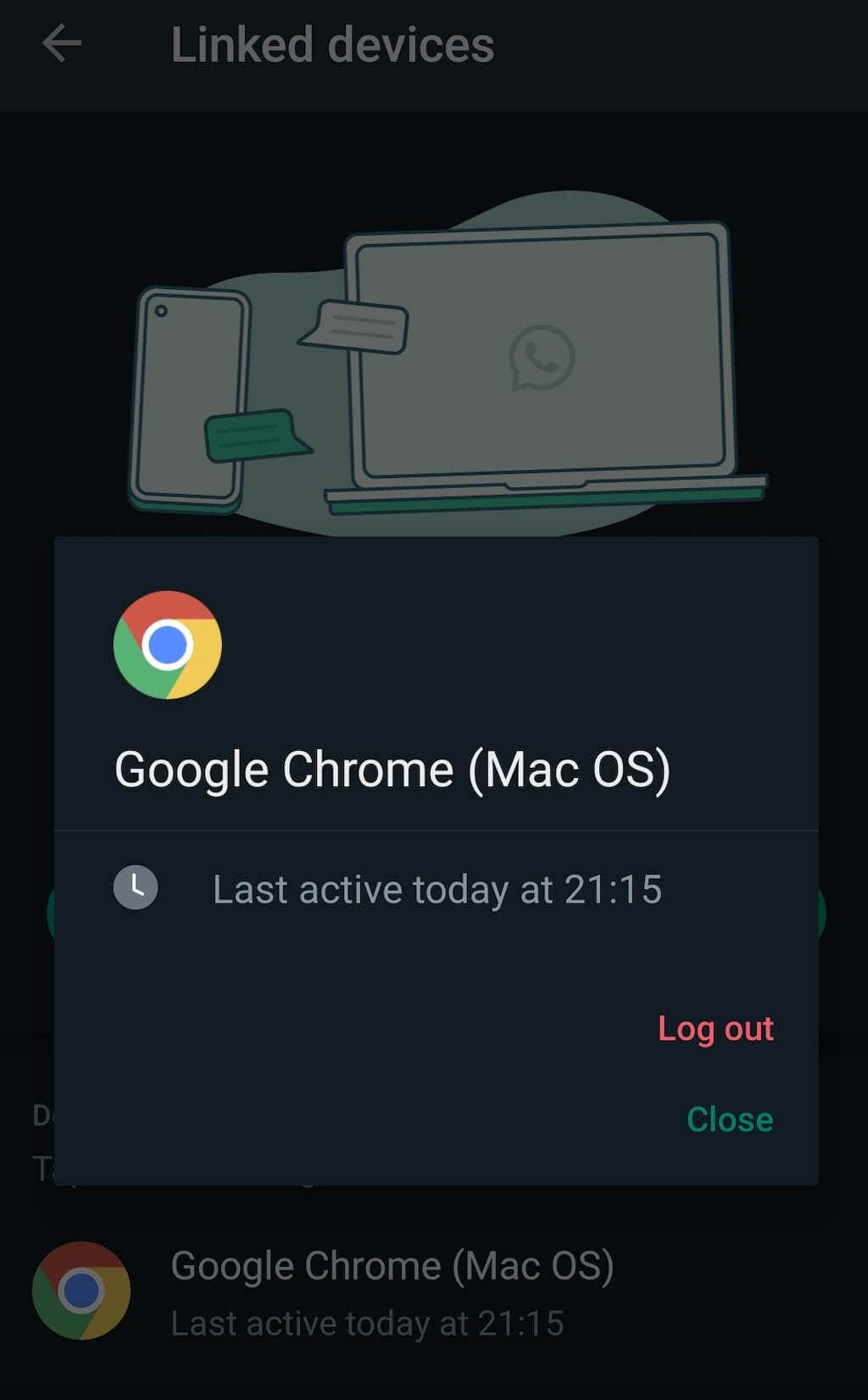
iPhone で WhatsApp ウェブからログアウトするには、WhatsApp の [設定] >[リンクされたデバイス] に移動し、リストからデバイスを選択して [ログアウト<] を選択します。 /スパン>。
WhatsApp からログアウトしてデータを保護する
私たちはソーシャル メディア上でどれだけの個人情報を共有しているか気づいていないことがよくあります。この情報が悪者の手に渡れば、私たちに対して悪用される可能性があります。アクティブなメッセンジャー セッションをすべて閉じても、ハッカーやマルウェアから保護されるわけではありませんが、チャットを覗き見から守ることはできます。
.